Mainos
 FTP-palvelimen saatavuus riippumatta siitä, onko se liitetty Web-hosting-tiliisi, tai itsenäinen palvelin, jonka olet määrittänyt kotona, on mukava mukavuus.
FTP-palvelimen saatavuus riippumatta siitä, onko se liitetty Web-hosting-tiliisi, tai itsenäinen palvelin, jonka olet määrittänyt kotona, on mukava mukavuus.
Kun ihmiset alkoivat innostua pilvisovelluksista kuten Dropbox 2 työkalua, joiden avulla tiedostojen jakaminen Dropboxissa on nopeampaa ja helpompaaYksi tiedostonjakopelin pelaajista on Dropbox. Tämän suositun tiedostojen varmuuskopiointi- ja synkronointipalvelun avulla käyttäjät voivat jakaa tiedostoja helposti "julkisen kansion" kautta. Tämän ominaisuuden avulla tiedostojen jakaminen on ... Lue lisää tai SkyDrive, en voinut olla ihmettelemättä, kuinka erilainen se kaikki oikeastaan on kuin pelkästään pitäminen käytettävissä oleva FTP-palvelin Online-FTP-asiakkaat: Käytä FTP Online -palvelua asentamatta asiakasohjelmaa Lue lisää . Ainoa ero on, että nämä palvelut tekevät siitä point-and-click-toiminnon - riittävän yksinkertaisen, jotta päivittäiset tietokoneen käyttäjät voivat käyttää sitä. FTP vaatii yleensä tämän ylimääräisen vaiheen suorittamalla jonkinlainen asiakassovellus ja kirjautumalla etäyhteyden kautta FTP-palvelimeen ennen tiedostojen lataamisen aloittamista.
FTP: n alkuaikoina FTP-prosessi oli komentopohjainen, mikä teki siitä paljon "geeky" luonteeltaan. Tänään, jos sinulla on asiakas, kuten FileZilla Siirrä tiedostoja FTP: llä FileZillan avulla Lue lisää , sitten FTP on suunnilleen yhtä yksinkertainen kuin Windows Explorerin käyttö.
Käytä Droidasi FTP-palvelimena
Olen sanonut sen monta kertaa, ja olen varma, että sanon sen vielä paljon - älypuhelimet ovat uskomattomia pieniä laitteita. Olipa kyseessä Android, iPhone tai Blackberry, ne ovat kannettavia tietokoneita, joiden avulla voit tehdä melkein mitä tahansa, mitä saatat kuvitella. Erityisesti yksi asia, joka useimmilla käyttäjillä on, on suora yhteys tietokoneen ja älypuhelimen välillä. Kyllä, voit vain kytkeä USB-kaapelin ja siirtää tiedostoja USB: n välityksellä - mutta missä on hauskaa sekoittaa johtoja?
Sen sijaan, miksi et asenna FTP Droid ja muunna Android-puhelimesi virtuaaliseksi pilvasemaan riippumatta siitä missä olet?
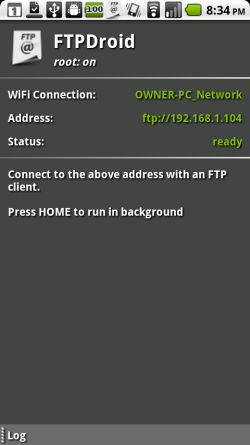
Kun asennat ja käynnistät FTP Droidin Android-puhelimeesi, se käynnistää FTP-palvelimen heti puhelimen nykyisen IP-osoitteen ja portin 21 avulla. Hienoa tässä on, että jos käytät solukkotietosuunnitelmaa Wi-Fi-verkon sijasta, ohjelmisto käyttää yksinkertaisesti mitä tahansa puhelimesi nykyistä IP-osoitetta. Sinun on varmistettava, että “Vaadi Wi-Fi-yhteys”Ei ole käytössä asetuksissa.
Kun ohjelmisto on käynnissä, olet melkein valmis. Sinun on määritettävä käyttäjätilit napsauttamalla Valikko ja napauttamalla ”Hallinnoi käyttäjiä“.

Luo tilille nimi ja salasana. Jos haluat käyttää yksilöllisiä hakemistoja jokaiselle käyttäjälle, muista luoda hakemisto SD-kortillesi ja napauttaa sitten “Näytä lisäasetuksetJa kirjoita hakemistopolku kohtaan ”Koti”-Kenttä.
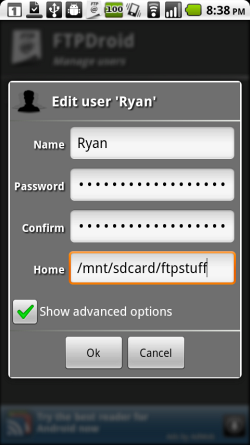
Asetukset-alue paljastaa, kuinka joustava tämä Android FTP -palvelinohjelmisto on. Voit käynnistää sen, kun puhelin käynnistyy, vaatia Wi-Fi-yhteyttä, vaihtaa käytettyä FTP-porttia ja määrittää tuntemattomia asetuksia.
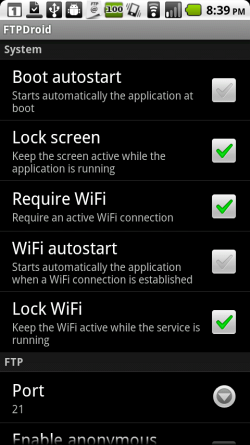
Näyttää siltä, miltä se näytti yhteydessään FileZillaan.
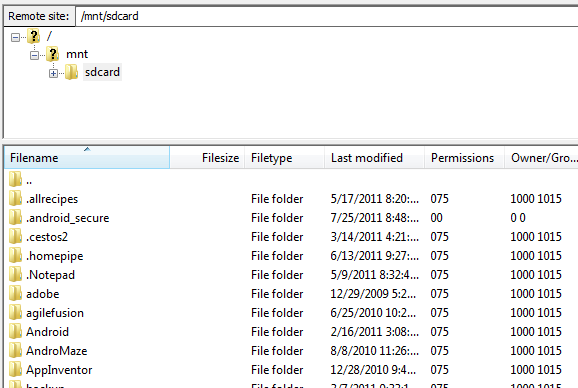
Kuten huomaat, se on niin yksinkertaista kuin Windows Explorerin käyttö. Voit porata SD-kortin hakemistoja ja tehdä tiedostoilla mitä tahansa. Koko SD-kortin avaaminen ei selvästikään ollut kovin fiksua. Ihannetapauksessa määrität alihakemiston käyttäjää kohti, ja FTP-käyttäjä on rajoitettu vain kyseiseen hakemistoon, ei koko SD-korttiin.
Jos haluat siirtää kokonaisen osan tiedostoista Android-puhelimestasi paikalliselle tietokoneellesi, korosta ne kaikki ja napsauta ladata. Muista, että voit tehdä tämän mistä tahansa - kirjastotietokoneelta, töistä tai koulussa - vaikka puhelin istuisi kotona yöpöydällä.
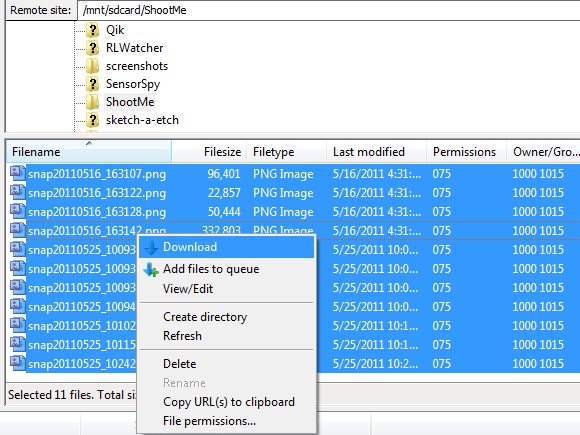
Tämän asennuksen avulla voit poistaa tiedostoja Android-puhelimestasi mistä tahansa, ja kääntöpuoli on tietysti myös se, että voit myös lähettää tiedostoja mistä tahansa tietokoneestasi Android-puhelimeesi. FileZilla-sovelluksessa kyse on vain napsauttamalla paikallista tiedostoa hiiren oikealla painikkeella ja napsauttamalla ”upload“. Välitön siirto puhelimeesi, ja olet valmis. Pohjimmiltaan olet muuttanut älypuhelimesi vain pilvi-asemaksi, jota voit käyttää mistä tahansa, jolla on pääsy tietokoneellesi FTP-asiakkaan avulla.
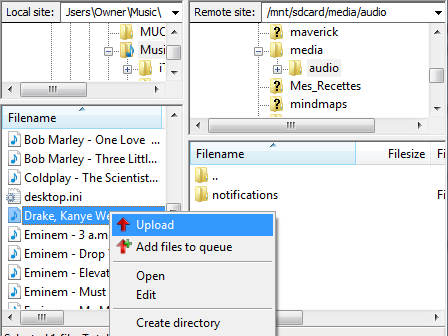
Kotiin Droidilla, puhelin pitää kirjaa kaikista FTP-toiminnoista lokin alla. Napauta vainHirsi”Pääruudun alareunassa nähdäksesi luettelon kaikista FTP-tapahtumista, joissa on saapuva IP-osoite.

Tiedostojen siirtäminen puhelimeen ja puhelimesta mistä tahansa tietokoneesta on melko hienoa, mutta kun olet ottanut FTP Droidin käyttöön puhelimessasi, se avaa aivan muita mahdollisuuksia. Etsi vain MUO: lta hienoja asioita, jotka voit tehdä, kun olet määrittänyt tällaisen FTP-palvelimen, ja huomaat, että taivas on raja. Kartta FTP-asemasta (puhelimesi) paikallisena asemana NetDriven avulla Karttaa FTP-asema paikallisena asemana NetDrive-palvelun avulla (Windows) Lue lisää , käytä Fling FTP Fling Ftp: automatisoi varmuuskopio ilmaisella FTP-asiakasohjelmalla (Windows) Lue lisää tietojen automaattiseen varmuuskopiointiin Android SD -kortillesi tai miten asettaminen liiketunnistimen web-kamerat 2 viileää liiketunnistimen verkkokameran työkalua napsauttamaan nuo tunkeilijat Lue lisää ja ottaa otetut kuvat FTP: n suoraan SD-kortillesi? FTP-palvelimen käyttäminen Android-puhelimellasi voi todella antaa sille uuden elämän ja tarkoituksen.
Kokeile FTP Droidia ja kerro meille mielipiteesi. Voitko ajatella muita hienoja käyttötarkoituksia tälle asennukselle? Jaa ajatuksesi alla olevassa kommenttiosassa.
Kuvahyvitys: Sachin Ghodke
Ryanilla on BSc-tutkinto sähkötekniikasta. Hän on työskennellyt 13 vuotta automaatiotekniikassa, 5 vuotta IT: ssä ja on nyt sovellusinsinööri. MakeUseOfin entinen toimitusjohtaja, hänet puhutaan kansallisissa konferensseissa datan visualisoinnista ja hänet on esitelty kansallisessa televisiossa ja radiossa.

